Nüüd järgneb lahe trikk, millest lugesin InDesigni ajaveebist.
Samm 1
Tõmban ringi, hoides all Shift+klahvi, et see oleks tõesti ring. Annan ringile sinise Kontuuri 5 pikslit ning määran, millise kontuuri tahan, näiteks Lainelise.
• Kontuur: 5 Pt
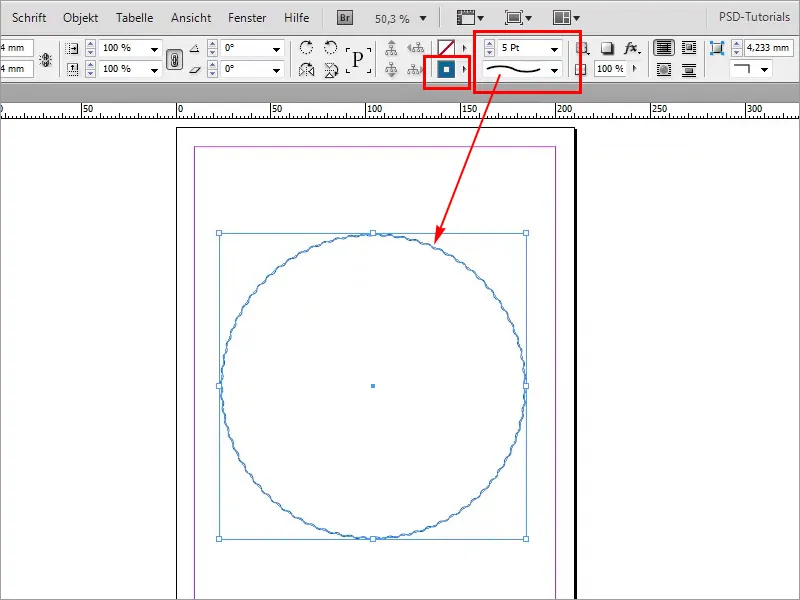
Samm 2
Tahan kontuuri väga paksemaks muuta. Probleem seisneb selles, et lained muutuvad järjest hõredamaks.
• Kontuur: 33 Pt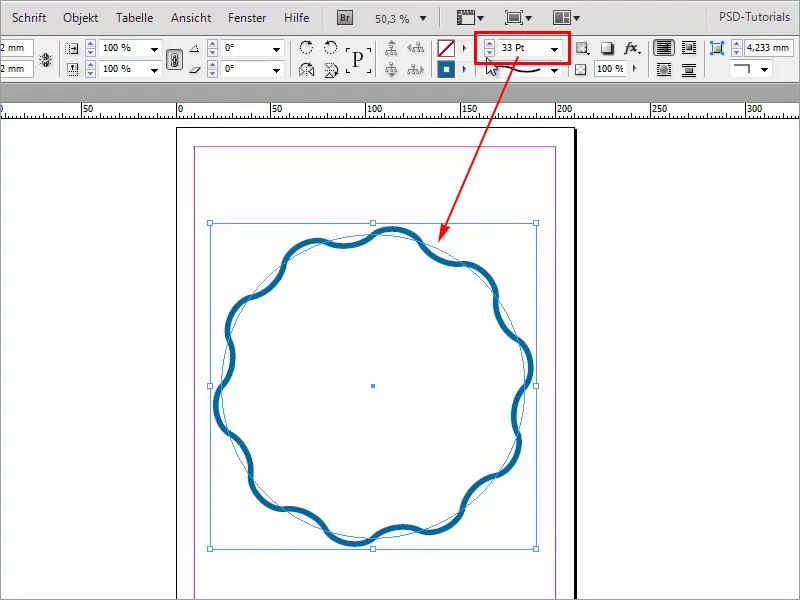
Samm 3
See on kahju. Ma ei pruugigi seda soovida. Kuidas ma saaksin abi? Proovime siis Illustratorit. Täpselt selline kuju oleks mulle meelepärane, aga paksema kontuuriga. Klikin ringile ning vajutan Ctrl+C, et kõik kopeerida.
• Kontuur: 13 Pt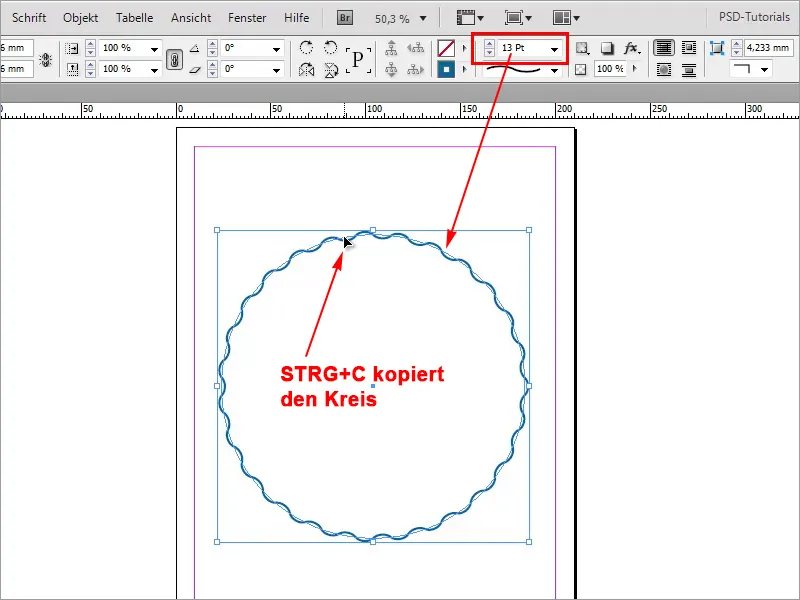
Samm 4
Lähen nüüd Illustratorisse ja loon uue dokumendi. Fail>Uus…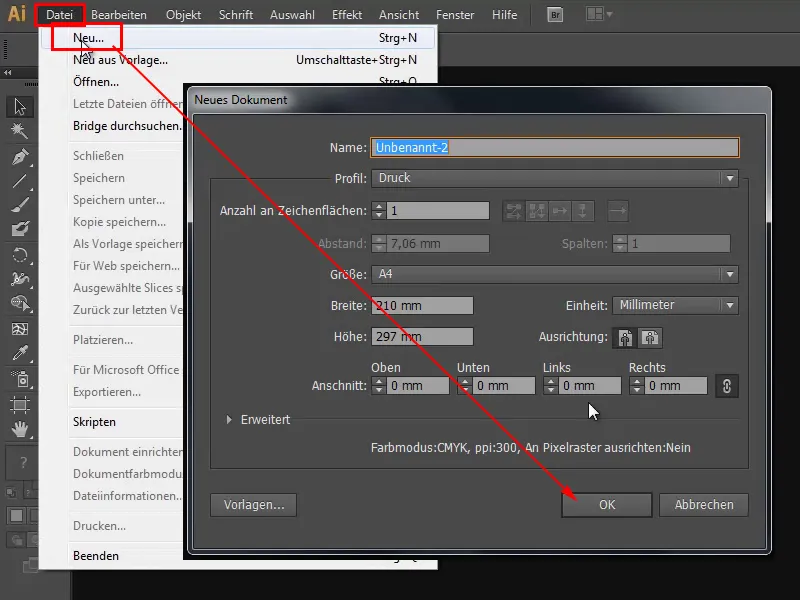
Samm 5
Liimin selle kõik sisse Ctrl+V abil.
Samm 6
Vajutan nüüd F7 ja jõuan oma Kihtide paneeli. Siin avan kõik kuni pisimate detailideni ja täpselt sellist rada soovin. Klikin täpselt sellele väikesele ringile paremale. Seejärel kopeerin taas kogu sisu lõike lauaklaviatuuril Ctrl+C.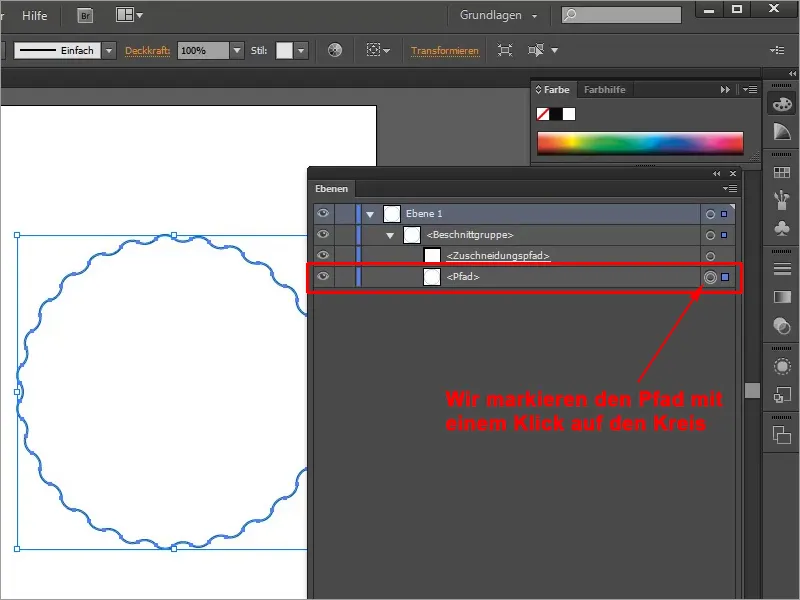
Samm 7
Kustutan esialgse ringi ja vajutan Ctrl+V, et kleepida rada lõike lauast sisse. Nüüd saan kontuuri suurendada, ilma et lainete hulk väheneks.
• Kontuur: 31 Pt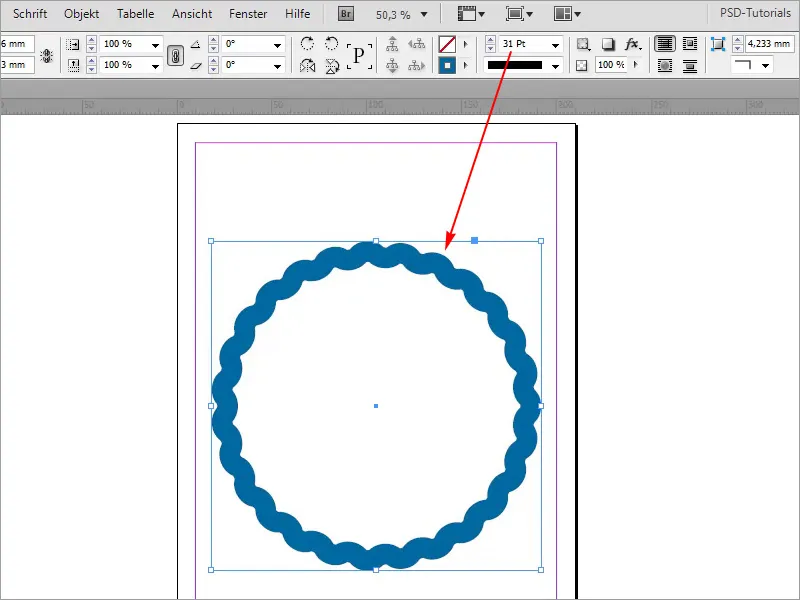
Samm 8
Seda saab muidugi teha ka kõigi teiste vahenditega. Siin võin joonistada igasuguseid kujundeid, näiteks kolmnurga, ja seejärel kopeerida Ctrl+C abil.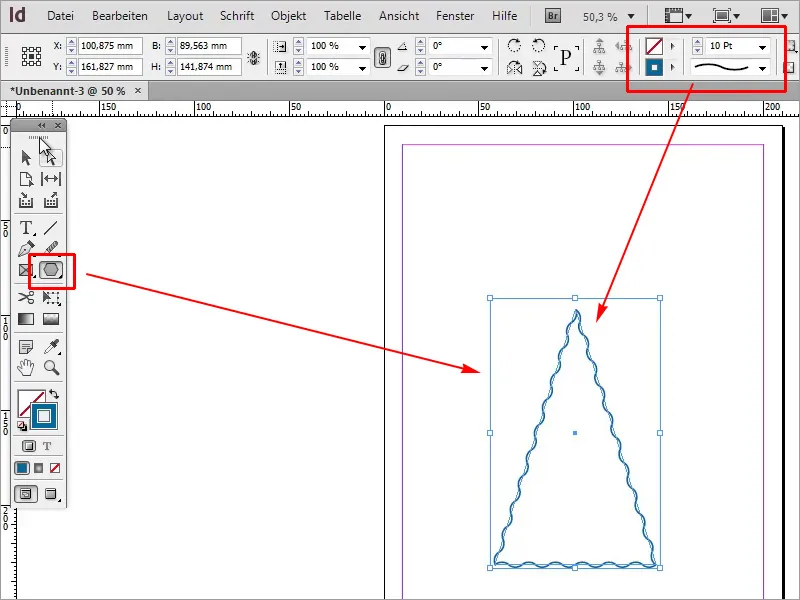
Samm 9
Liimin Illustratoris sisse Ctrl+V abil ja kopeerin tee Ctrl+C abil.
Samm 10
Kustutan uuesti olemasoleva kolmnurga ja kleebin lõikelauast sisse Ctrl+V abil raja. Nüüd saan muuta kontuuri paksust.
• Kontuur: 12 Pt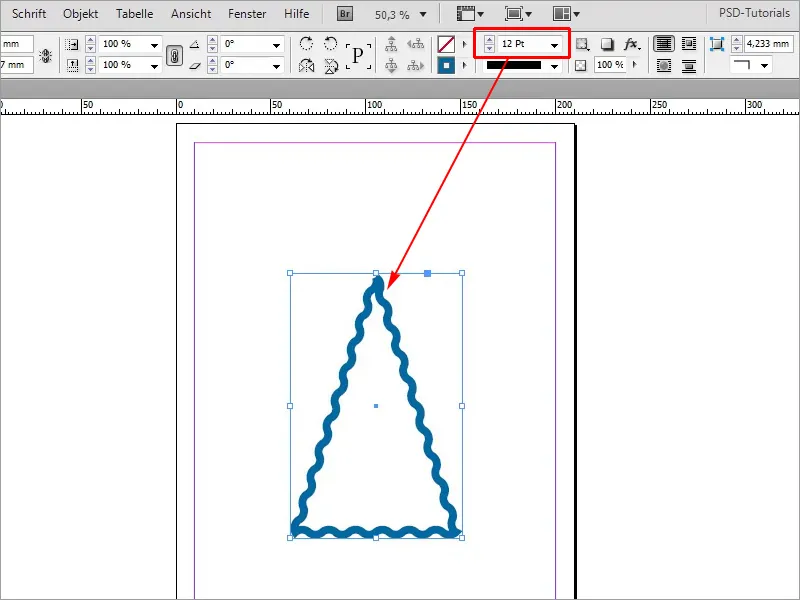
Seda saab teha kõigi soovitud kujunditega.


